Power Query M formül dili için hızlı tur
Bu hızlı turda Power Query M formül dili sorguları oluşturma işlemi açıklanmaktadır.
Not
M büyük/küçük harfe duyarlı bir dildir.
Power Query düzenleyicisiyle sorgu oluşturma
Gelişmiş sorgu oluşturmak için Power Query gelişmiş düzenleyicisini kullanırsınız. Karma sorgusu bir ifade tarafından let kapsüllenen değişkenlerden, ifadelerden ve değerlerden oluşur. Değişken, içinde olduğu gibi #"Variable name"tırnak içinde adıyla # tanımlayıcısını kullanarak boşluk içerebilir.
İfade let şu yapıyı izler:
let
Variablename = expression,
#"Variable name" = expression2
in
Variablename
Gelişmiş düzenleyicide M sorgusu oluşturmak için şu temel işlemi izlersiniz:
deyimiyle
letbaşlayan bir dizi sorgu formülü adımı oluşturun. Her adım bir adım değişkeni adıyla tanımlanır. M değişkeni , # karakterini olarak#"Step Name"kullanarak boşluklar içerebilir. Formül adımı özel bir formül olabilir. Power Query formül dilinin büyük/küçük harfe duyarlı olduğunu unutmayın.Her sorgu formülü adımı, değişken adına göre bir adıma başvurarak önceki bir adımın üzerine oluşturulur.
deyimini kullanarak bir sorgu formülü adımı çıktısı oluşturma
in. Genel olarak son sorgu adımı in final data set sonucu olarak kullanılır.
İfadeler ve değerler hakkında daha fazla bilgi edinmek için İfadeler, değerler ve let ifadesi'ne gidin.
Basit Power Query M formül adımları
Ürün adlarını uygun büyük/küçük harfe dönüştürmek için Power Query düzenleyicisinde aşağıdaki dönüşümü oluşturduğunuzu varsayalım.

İlk olarak, aşağıdakine benzer bir tablonuz var:
| OrderID | CustomerID | Item | Price |
|---|---|---|---|
| 1 | 1 | fishing rod | 100 |
| 2 | 1 | 1 lb. worms | 5 |
| 3 | 2 | fishing net | 25 |
Ayrıca, aşağıdaki tabloyu oluşturmak için Item sütunundaki her sözcüğün ilk harfini büyük harfe çevirmeniz gerekir:
| OrderID | CustomerID | Item | Price |
|---|---|---|---|
| 1 | 1 | Fishing Rod | 100 |
| 2 | 1 | 1 Lb. Solucanlar | 5 |
| 3 | 2 | Fishing Net | 25 |
Özgün tabloyu sonuçlar tablosuna yansıtmak için M formülü adımları Power Query gelişmiş düzenleyicisinde şöyle görünür:
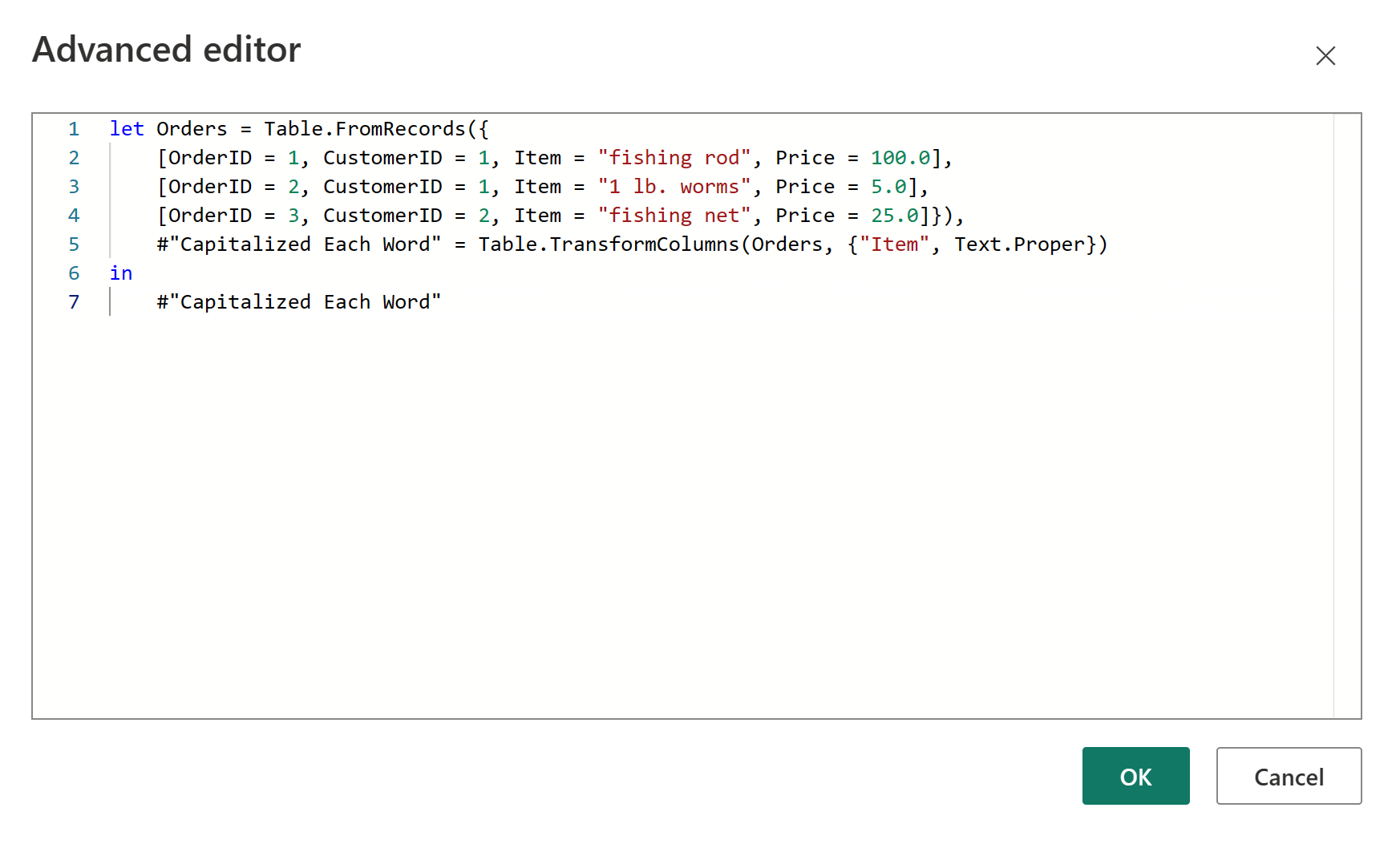
Power Query gelişmiş düzenleyicisine yapıştırabileceğiniz kod aşağıdadır:
let Orders = Table.FromRecords({
[OrderID = 1, CustomerID = 1, Item = "fishing rod", Price = 100.0],
[OrderID = 2, CustomerID = 1, Item = "1 lb. worms", Price = 5.0],
[OrderID = 3, CustomerID = 2, Item = "fishing net", Price = 25.0]}),
#"Capitalized Each Word" = Table.TransformColumns(Orders, {"Item", Text.Proper})
in
#"Capitalized Each Word"
Şimdi her formül adımlarını gözden geçirelim.
Siparişler: Siparişler için veri içeren bir tablo oluşturun.
#"Her Sözcüğü Büyük Harfle Yaz": Her sözcüğü büyük harfe dönüştürmek için Table.TransformColumns kullanırsınız.
in #"Capitalized Each Word": Tablonun çıkışını her sözcüğün ilk harfi büyük olacak şekilde yapın.
İlgili içerik
Geri Bildirim
Çok yakında: 2024 boyunca, içerik için geri bildirim mekanizması olarak GitHub Sorunları’nı kullanımdan kaldıracak ve yeni bir geri bildirim sistemiyle değiştireceğiz. Daha fazla bilgi için bkz. https://aka.ms/ContentUserFeedback.
Gönderin ve geri bildirimi görüntüleyin